Chromecast هي وسيلة ميسورة التكلفة لتشغيلالتلفزيون العادي في التلفزيون الذكي. يتيح لك جهاز 30 دولارًا الحصول على مزيد من الاستخدام من الشاشة وجهاز تلفزيون دون الحاجة إلى جهاز فك تشفير كبل. فقط تخيل قدرتك على بث Netflix على تلفزيونك العادي من هاتفك. كان للإصدارات الأولية من برنامج Chromecast الثابت استغلال صغير سمح للمطورين بتعديله وتشغيله بحيث يمكن تحويل جهاز كمبيوتر عادي إلى مستقبل Chromecast. سرعان ما قامت Google بتوصيل هذا الاستغلال ولم يعد من الممكن تطوير تطبيق كهذا. الأخبار الجيدة هي ، على الرغم من النوايا الطيبة ، أصدرت Google تطبيقًا يتيح لك تحويل جهاز الكمبيوتر الخاص بك إلى مستقبل Chromecast. تسمى جوجل المصبوب للتعليم والمقصود منه ، في المقام الأول ، لاستخدامها في الفصول الدراسية.
وفقًا لوصف Google Cast forالتعليم ، تحتاج إلى حساب Google Apps for Education لتشغيله. أثناء الاختبار ، تمكنت من تشغيله باستخدام كل من حساب Google Business Apps وحساب Gmail العادي.
قم بتنزيل التطبيق وابدأ تشغيله. قم بتسمية الجهاز حتى تتمكن من التعرف عليه عند الإرسال إليه ، وانقر فوق "حفظ". يمكنك تعديل الاسم لاحقًا بالنقر فوق الزر "إعدادات" في الجزء العلوي الأيمن.

سيستغرق الإعداد بضع ثوانٍ.
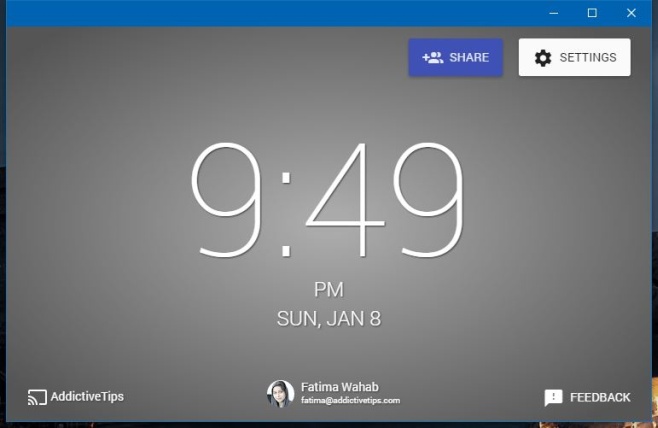
أنت الآن جاهز لبدء البث على جهاز الكمبيوتر هذامن واحدة مختلفة. افتح Chrome على الكمبيوتر الشخصي الذي تريد الإرسال منه. إذا كنت تريد إرسال علامة تبويب معينة ، فحددها. انقر بزر الماوس الأيمن داخل علامة التبويب وحدد "Cast" من قائمة السياق. حدد الجهاز الذي قمت بإنشائه وسيبدأ الصب.
إذا كنت تريد إعداد سطح المكتب بالكامل ، فافتح Chrome وانقر بزر الماوس الأيمن داخل علامة تبويب فارغة / جديدة / وحدد "Cast" من قائمة السياق. حدد الجهاز ، ثم انقر فوق القائمة المنسدلة "Cast to".
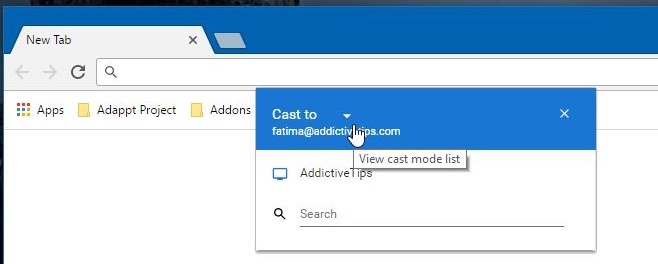
سيتم التبديل إلى القائمة المنسدلة "تحديد مصدر" حيث يمكنك اختيار إظهار علامة التبويب أو سطح المكتب بالكامل.
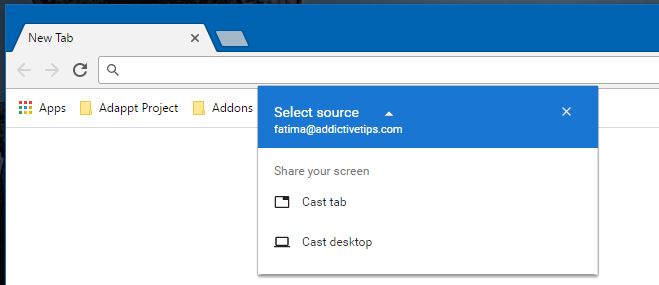
تعني Google استخدام التطبيق في الفصول الدراسية ، لكن من الواضح أنه يمكن استخدامه في العمل أيضًا ، وأحيانًا في المنزل. يلقي التطبيق بشكل جيد إلى حد ما ولكن هناك تأخر في بعض الأحيان.
تثبيت Google Cast For Education من سوق Chrome الإلكتروني













تعليقات